首页 > 电脑教程
图文普及win10系统查找IE浏览器程序的具体步骤
2021-12-15 06:53:05 电脑教程
今天教大家一招关于win10系统查找IE浏览器程序的操作方法,近日一些用户反映win10系统查找IE浏览器程序这样一个现象,当我们遇到win10系统查找IE浏览器程序这种情况该怎么办呢?我们可以1、桌面右击此电脑,选择【属性】 2、点击【控制面板主页】下面跟随小编脚步看看win10系统查找IE浏览器程序详细的设置方法:
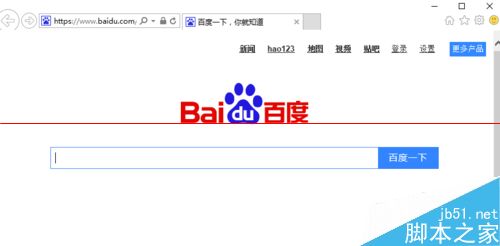
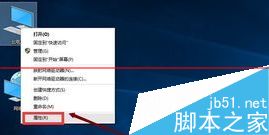
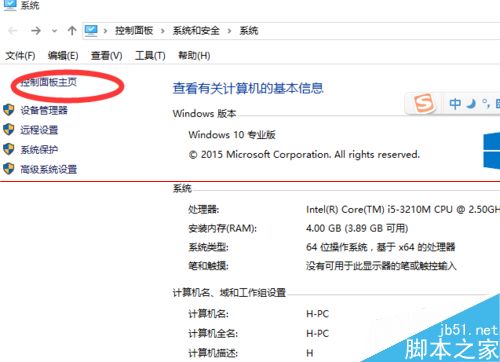
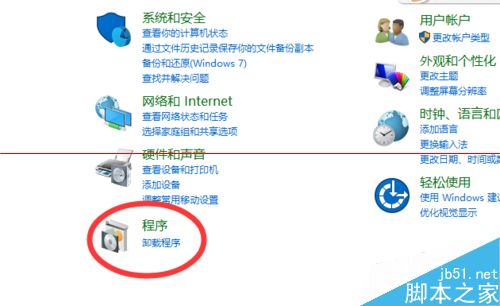
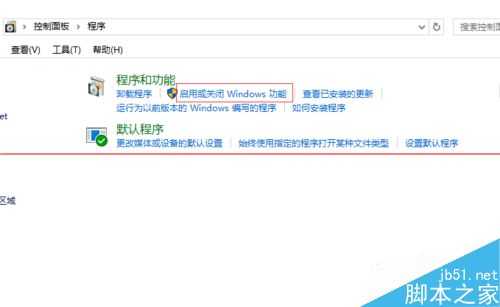
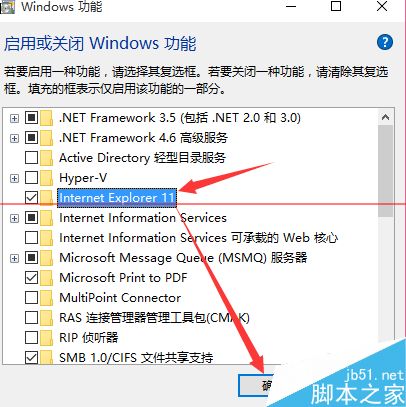
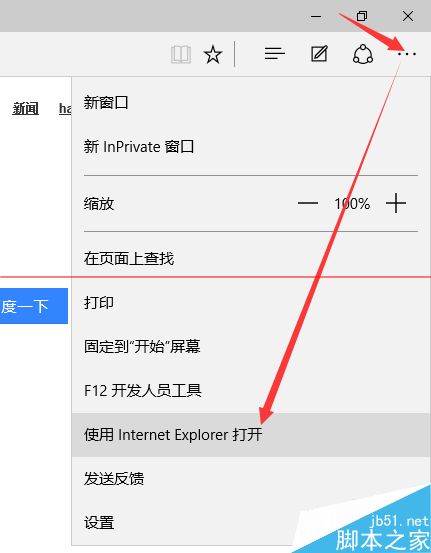
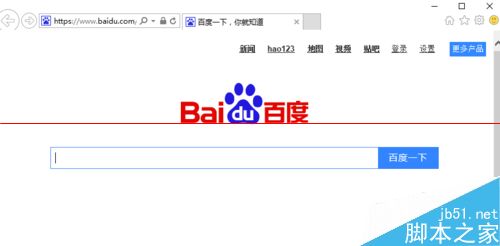
1、桌面右击此电脑,选择【属性】
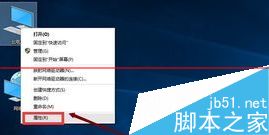
2、点击【控制面板主页】
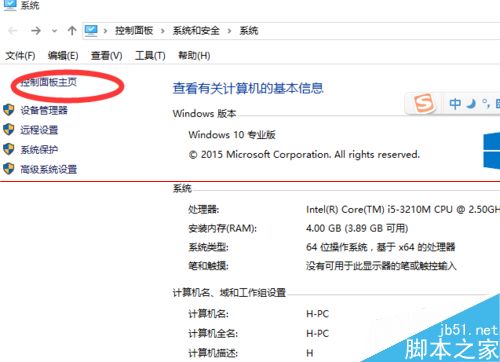
3、点击【程序】
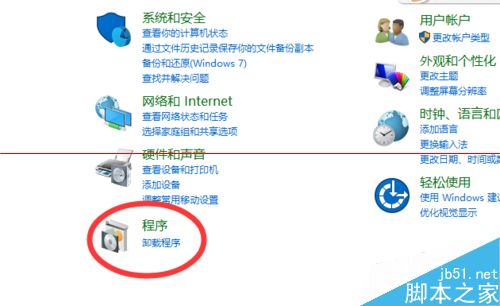
4、点击【启用或关闭windows功能】
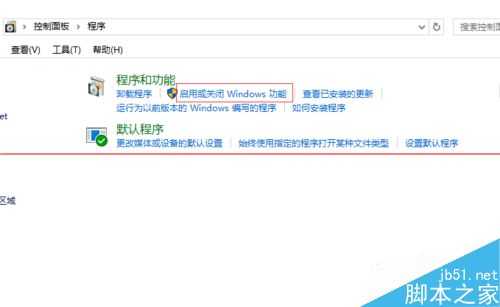
5、在列表中勾选ie11浏览器,点击确定按钮
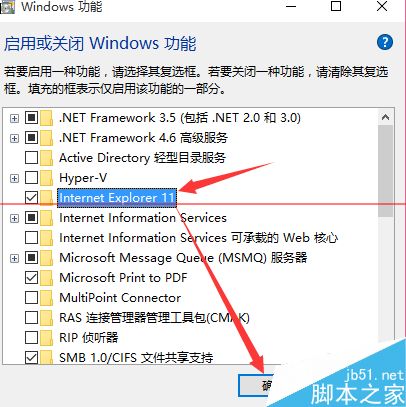
6、等待系统功能调用,启用成功后,点击重新启动计算机即可。
7、以上是找回ie,那ie从哪里打开呢,一个最简单的办法就是从Edge中打开。
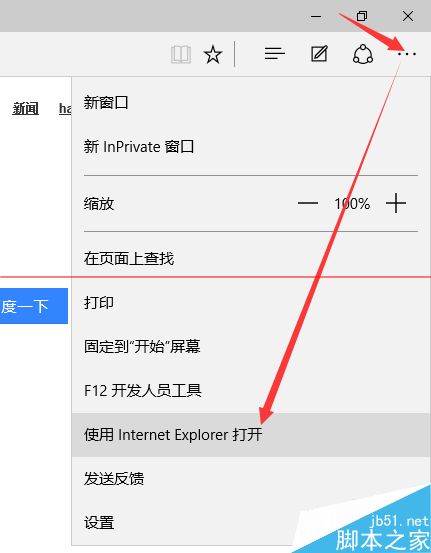
本篇关于win10系统查找IE浏览器程序的操作方法到这里已经讲解完了,还有不知道怎么解决的小伙伴赶快来学习一下吧!欢迎给小编留言哦!
相关教程推荐
- 2021-11-18 win7怎么升win10,win7怎么升级ie浏览器
- 2021-06-25 win7 卸载ie,win7 卸载ie浏览器无法重装
- 2021-12-06 IE浏览器 win7,ie浏览器 win10
- 2021-12-13 深度技术处理xp系统Ie浏览器复制网页内容总出现
- 2021-11-24 手把手为你处理xp系统彻底卸载Ie浏览器的恢复方
- 2021-11-28 小编为你细说xp系统Ie浏览器设置密码的操作教程
- 2021-10-17 大师细说xp系统Ie浏览器打不开的图文步骤
- 2021-09-15 教你xp系统Ie浏览器上锁的图文技巧
- 2021-07-30 大神教您xp系统使用Ie浏览器看视频没有声音的处
- 2021-11-29 大师搞定xp系统卸载Ie浏览器的还原方法
热门教程